
ეს პროგრამა თქვენს დრაივერებს განაგრძობს მუშაობას და ამით გიცავთ კომპიუტერის ჩვეულებრივი შეცდომებისგან და აპარატურის უკმარისობისგან. შეამოწმეთ თქვენი ყველა მძღოლი ახლა 3 მარტივ ეტაპზე:
- ჩამოტვირთეთ DriverFix (დადასტურებული ჩამოტვირთვის ფაილი).
- დააჭირეთ დაიწყეთ სკანირება იპოვონ ყველა პრობლემატური მძღოლი.
- დააჭირეთ განაახლეთ დრაივერები ახალი ვერსიების მისაღებად და სისტემის გაუმართაობის თავიდან ასაცილებლად.
- DriverFix გადმოწერილია ავტორი 0 მკითხველი ამ თვეში.
Windows 10, Windows 8.1 შემოიტანეს Windows Store და ამან საშუალება მისცა აპლიკაციებს გადმოეწერათ როგორც Windows 10, Windows 8.1 და Windows RT ტაბლეტებზე შეხებით, ასევე საგამომცემლო მოწყობილობებზე. ჩვენ ახლა გაზიარებთ სწრაფ ინფორმაციას იმის შესახებ, თუ როგორ შეგიძლიათ შეამოწმოთ დაინსტალირებული ყველა აპლიკაციის ზომა.
Windows 10, Windows 8.1 პროგრამების უმეტესობა ვინდოუსის მაღაზია მოყვება მცირე ზომა, მაგრამ არის ისეთებიც, რომლებსაც ნამდვილად შეუძლიათ თქვენი შენახვის ფართის მოხმარება მაშინაც კი, თუ თქვენ ჩამოტვირთავთ მცირე ზომის აპლიკაციებს, მაგრამ უამრავ მათგანს ჩამოტვირთავთ, ბუნებრივია, ნახავთ, რომ მალე თქვენი დისკის სივრცე უნდა გაიწმინდოს.
ასე რომ, აქ არის სწრაფი ინფორმაცია იმის შესახებ, თუ როგორ შეგიძლიათ ნახოთ თქვენი აპების ზომა და, რა თქმა უნდა, თუ ისინი აღარ გჭირდებათ, ან თუ გრძნობთ, რომ ისინი ძალიან ბევრ ადგილს იკავებენ, მათი დეინსტალაცია შეგიძლიათ.
- წაიკითხე ასევე: როგორ ვაჩვენოთ ან დავმალოთ Windows Store პროგრამები სამუშაო ზოლში
როგორ ვაჩვენოთ Microsoft Store აპის ზომის ინფორმაცია
აქ მოცემულია ის ნაბიჯები, რომელთა გადადგმაც გჭირდებათ, რომ შეძლოთ წვდომა იმ პარამეტრებზე, სადაც აპის ზომის ინფორმაცია ირიცხება.
1. Გააღე შარმების ბარი მაუსის ზედა მარჯვენა კუთხეში გადაწევა და იქიდან აირჩიეთ გამადიდებელი შუშა, რომ მოძებნოთ. ან შეგიძლიათ პირდაპირ დააჭიროთ Windows logo + W კლავიშს, რომელიც არის სწრაფი ღილაკი ძებნის ფუნქციაზე წვდომისთვის.

2. აკრიფეთ იქ პერსონალური კომპიუტერის პარამეტრები

3. ამის შემდეგ, დააჭირეთ ან შეეხეთ ღილაკს „ძიება და პროგრამები”

4. არჩევა აპების ზომები იქიდან. დამოკიდებულია იმაზე, თუ რამდენი აპი გაქვთ დაინსტალირებული და რამდენად დიდია, ამას შეიძლება დრო დასჭირდეს, ასე რომ პროცესს უკანა პლანზე აწარმოებს, სანამ თქვენი საკუთარი ბიზნესის წინააღმდეგი ხართ.

5. გაგრძელება თქვენი აპების დეინსტალაცია, რადგან ისინი ჩამოირიცხნენ კლებადობით, პირველი ყველაზე დიდი ზომისაა. დაინახავთ, რომ როდესაც აპის ან თამაშის დეინსტალაციას შეეცდებით, ის შეატყობინებს გსურთ თუ არა ყველა ინფორმაციის წაშლა სინქრონიზებული კომპიუტერიდან. Გაყოლა ეს სახელმძღვანელო მეტი ამის შესახებ.
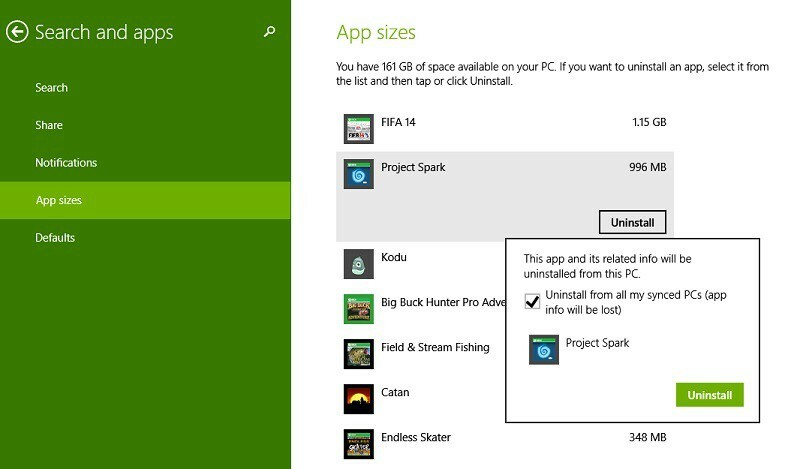
როგორ შეამოწმოთ აპის ზომის დეტალები Windows 10-ზე
Windows 10 აჩვენებს პროგრამის ზომის ინფორმაციას პროგრამების სიის გვერდით. აპების ზომის დეტალებზე წვდომის მიზნით, უნდა გადახვიდეთ პარამეტრებში> პროგრამები და შეარჩიოთ პროგრამები და ფუნქციები. აპის ზომა ჩამოთვლილია მარჯვენა სარკმელში, აპების გვერდით.

სამწუხაროა, რომ ვერ ხვდებით რამდენი დრო რჩება გარკვეული აპლიკაციის ან თამაშის დეინსტალაციამდე, მაგრამ ჩემი გამოცდილებით ვხედავ, რომ ეს პროცესი საკმაოდ სწრაფია. კიდევ ერთი მახასიათებელი, რომლის გაუმჯობესებაც არის, არის ვარიანტი, რომლითაც შეგიძლიათ აირჩიოთ მრავალი აპი და ერთდროულად წაშალოთ.
აპების და პროგრამების დეინსტალაციაზე რომ ვსაუბრობთ, თუ ამ ამოცანისთვის გჭირდებათ სპეციალური პროგრამა, შეგიძლიათ გაეცნოთ საუკეთესო პროგრამული უზრუნველყოფის წაშლის ინსტრუმენტების ჩამონათვალი გამოიყენოს 2018 წელს.
დაკავშირებული ისტორიები, რომ შეამოწმოთ:
- საუკეთესო აპები Android / iOS ფაილების Windows 10, 8 გადასაცემად
- 3 საუკეთესო აპლიკაცია თქვენი Windows 10 მოწყობილობაზე ხელნაწერი ჩანაწერების მისაღებად
- საუკეთესო პროგრამები უფასო ფილმების სანახავად Windows 8, Windows 10-ში
.


